Code Runner使用说明(快速运行调试代码,无需配置繁杂的环境)
文章目录**前言**介绍特征:安装在线安装:离线安装:使用运行代码:停止正在运行的代码:仅运行指定代码:C示例:C++示例:lua示例:python示例:GO示例:注意:常见问题:乱码问题:代码如何停止问题:前言本来不打算写Code Runner使用说明的,因为这个插件使用十分广泛,遇到的问题基本都能查到解决办法,但是看到有的小伙伴因为运行乱码,不会停止等基础问题放弃这个插件,很可惜,所以准备写一
文章目录
前言
本来不打算写Code Runner使用说明的,因为这个插件使用十分广泛,遇到的问题基本都能查到解决办法,但是看到有的小伙伴因为运行乱码,不会停止等基础问题放弃这个插件,很可惜,所以准备写一个使用说明,让大家能使用Code Runner极为方便的调试代码。
介绍
Code Runner是Jun Han(韩骏)编写的一款VS Code上的代码运行插件,可以运行多种语言的代码片段或代码文件:C、C++、Java、JavaScript、PHP、Python、Perl、Perl 6、Ruby、Go、Lua、Groovy、PowerShell、BAT/CMD、BASH/SH、F# Script、F#( .NET Core)、C# 脚本、C# (.NET Core)、VBScript、TypeScript、CoffeeScript、Scala、Swift、Julia、Crystal、OCaml Script、R、AppleScript、Elixir、Visual Basic .NET、Clojure、Haxe、Objective-C , Rust, Racket, Scheme, AutoHotkey, AutoIt, Kotlin, Dart, Free Pascal, Haskell, Nim, D, Lisp, Kit, V, SCSS, Sass, CUDA, Less, Fortran和自定义命令。
特征:
运行当前活动文本编辑器的代码文件
通过文件资源管理器的上下文菜单运行代码文件
在文本编辑器中运行选定的代码片段
每个 Shebang 运行代码
按文件名 glob 运行代码
运行自定义命令
停止代码运行
在输出窗口中查看输出
设置默认语言运行
选择要运行的语言
通过在集成终端中运行代码来支持 REPL
**作者:**Jun Han(韩骏),VS Code 中文社区创始人,公众号“HJ说”, 《VS Code 权威指南》 作者,毕业于上海交通大学 · 软件工程专业,微软(Microsoft) · 软件工程师,开发了许多方便的插件:
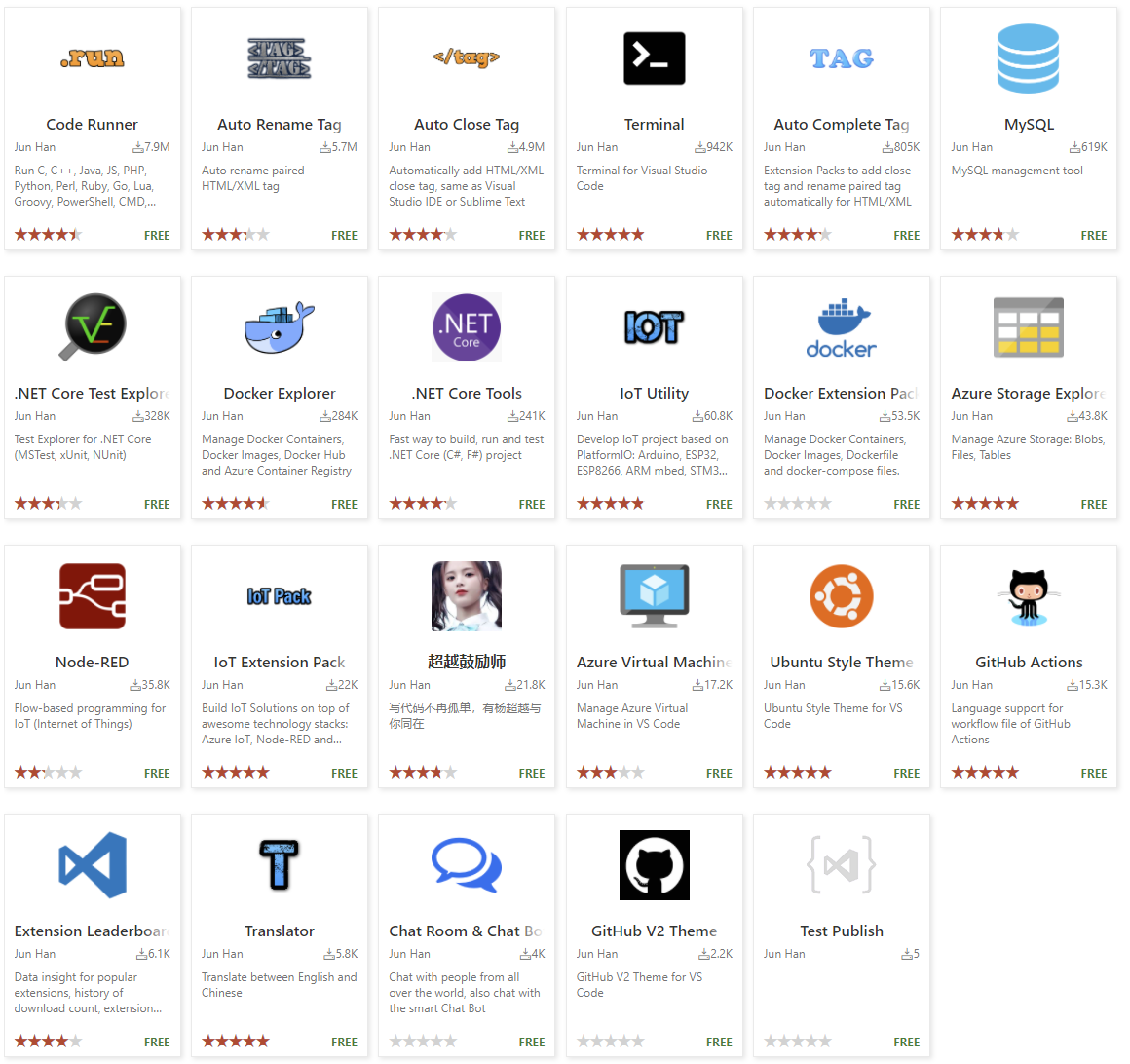
喜欢护发的程序员可以使用超越鼓励师,在 VS Code 中连续写代码一小时(时间可配置),会有杨超越提醒你该休息啦~~~
安装
在线安装:
Code Runner的安装极其简单,打开VS Code,点击扩展图标
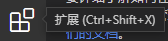
搜索Code Runner即可找到该插件
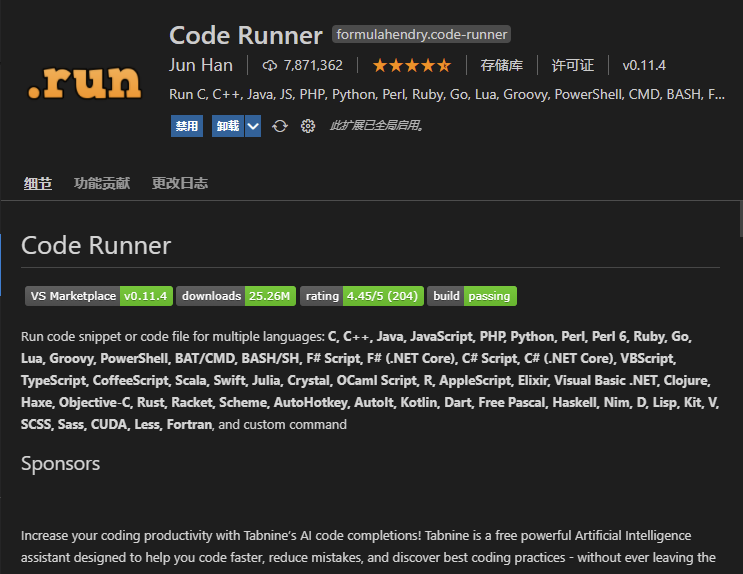
点击安装即可。
离线安装:
点击连接下载0.11.4版本离线安装包,点击扩展图标
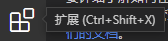
将.vsix安装包拖进扩展框即可完成安装,推荐使用在线安装方式。
使用
Code Runner的使用也极其简单,安装后右上角会出现三角箭头,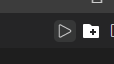 点击即可运行当前代码
点击即可运行当前代码
当然也支持快捷键等操作方式:
运行代码:
使用快捷方式 Ctrl+Alt+N
或按F1然后选择/键入Run Code,
或右键单击文本编辑器,然后Run Code在编辑器上下文菜单中单击
或单击Run Code编辑器标题菜单中的按钮
或单击Run Code文件资源管理器上下文菜单中的按钮
停止正在运行的代码:
使用快捷方式 Ctrl+Alt+M
或按F1然后选择/键入Stop Code Run
或右键单击输出通道,然后Stop Code Run在上下文菜单中单击
仅运行指定代码:
这里以lua为例:
print("1111")
print("2222")
print("3333")
print("4444")
print("5555")
假设我问只想运行第三行和第四行,我们可以选中想执行的代码右键Run Code
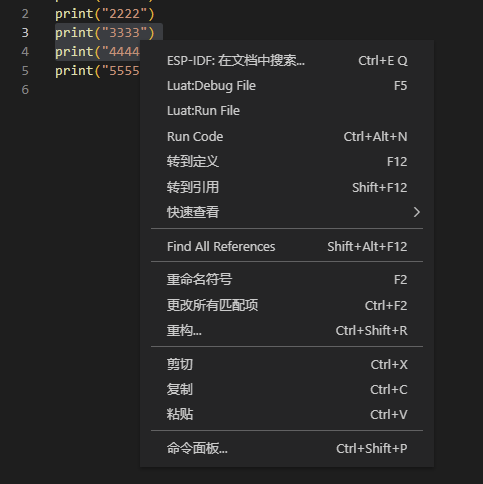
可以看到只运行了第三行和第四行
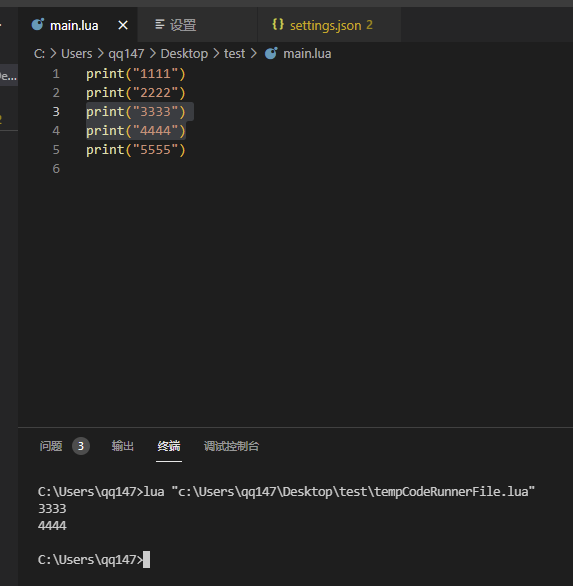
C示例:
#include<stdio.h>
int main (){
printf("Hello World\n");
return 0;
}
点击运行可以看到
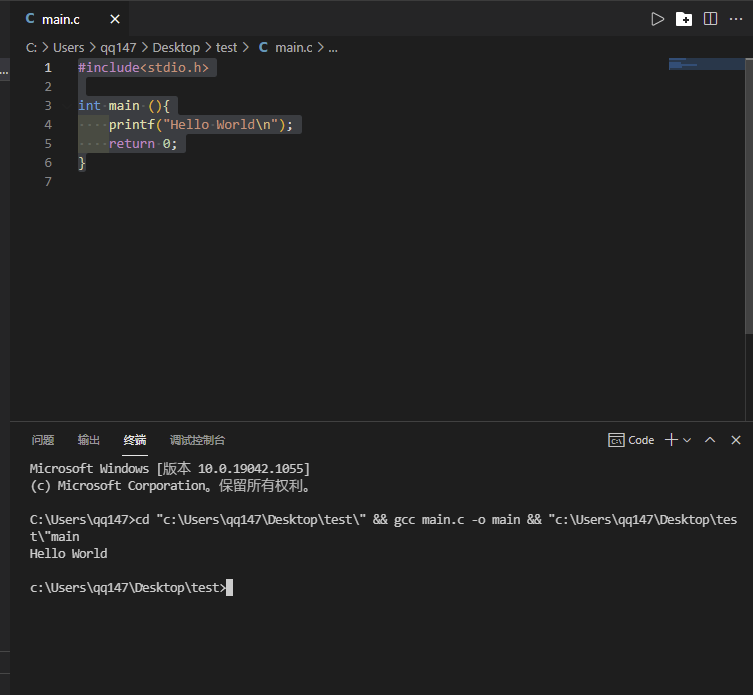
C++示例:
#include <iostream>
using namespace std;
int main()
{
cout << "Hello, world!" << endl;
return 0;
}
点击运行可以看到
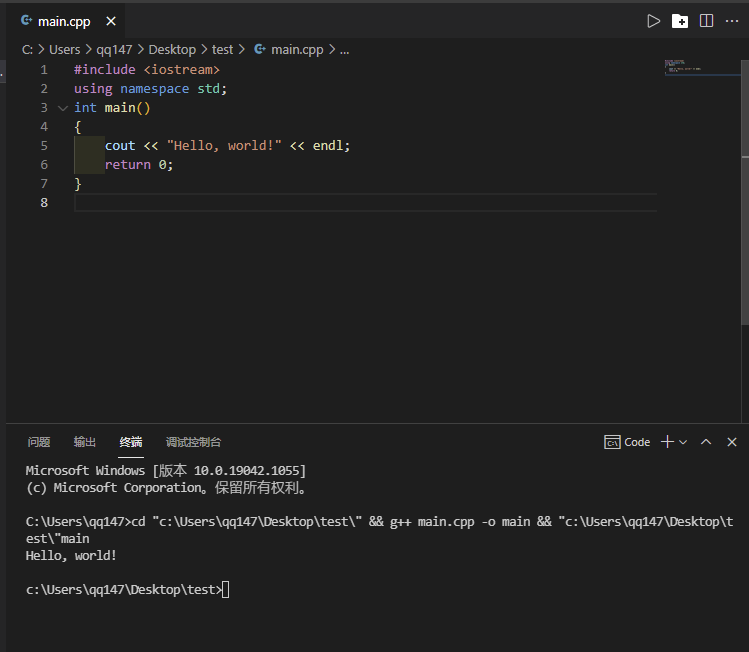
lua示例:
print("Hello World!")
点击运行可以看到
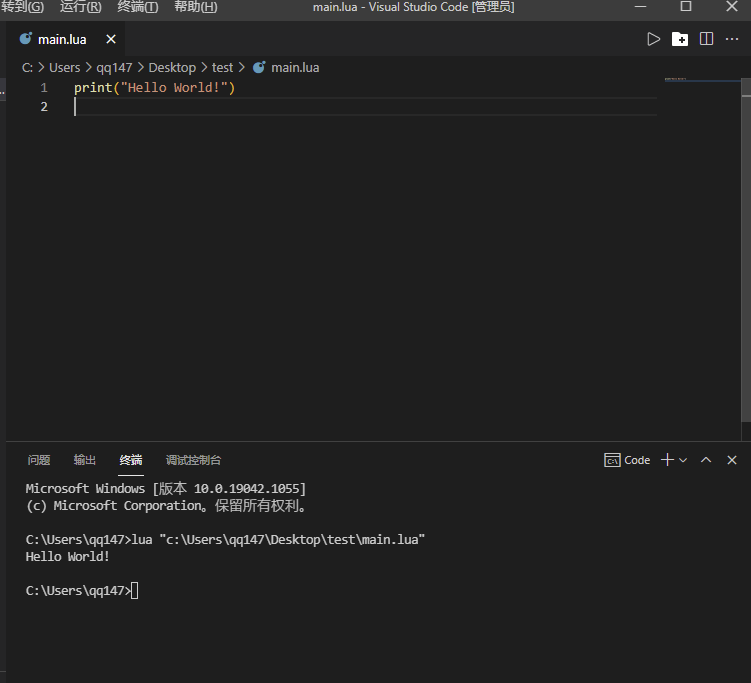
python示例:
print("Hello, World!")
点击运行可以看到
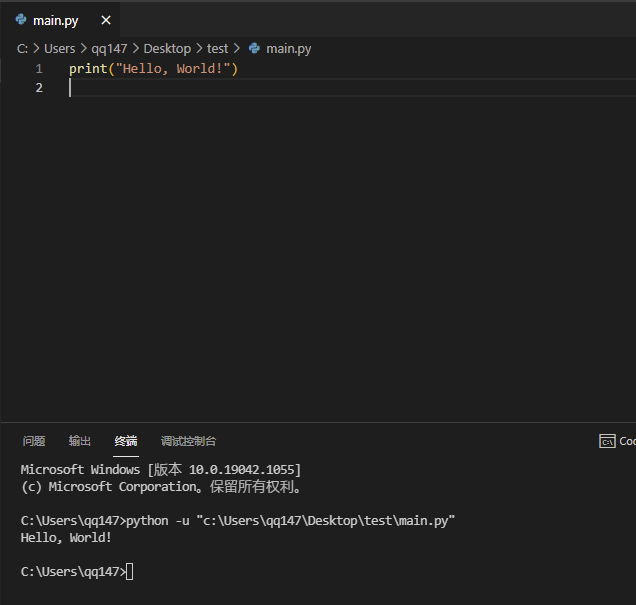
GO示例:
package main
import "fmt"
func main() {
fmt.Println("Hello, World!")
}
点击运行可以看到
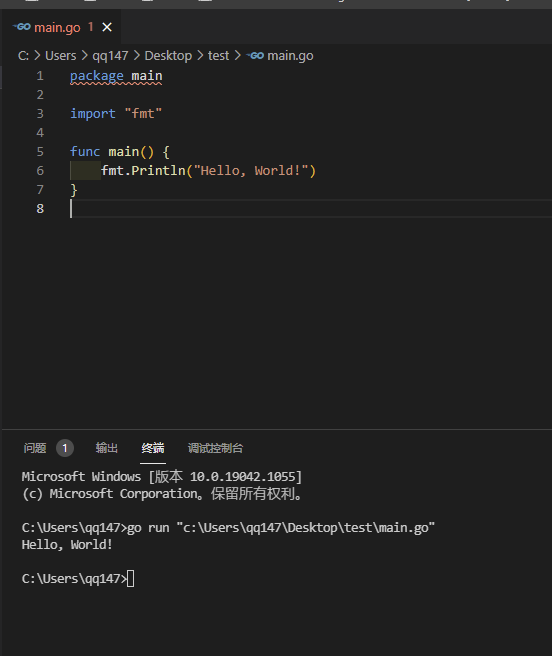
其他语言自行测试
注意:
对于 Objective-C,仅 macOS 支持
要运行 C# 脚本,您需要安装scriptcs
要运行 TypeScript,您需要安装ts-node
要运行 Clojure,您需要安装Leiningen和lein-exec
常见问题:
乱码问题:
乱码问题归根结底还是因为编码问题,身为程序员大家真的应该了解一下编码
GBK 全称《汉字内码扩展规范》(GBK即“国标”、“扩展”汉语拼音的第一个字母,英文名称:Chinese Internal Code Specification) ,中华人民共和国全国信息技术标准化技术委员会1995年12月1日制订,国家技术监督局标准化司、电子工业部科技与质量监督司1995年12月15日联合以技监标函1995 229号文件的形式,将它确定为技术规范指导性文件。这一版的GBK规范为1.0版。
UTF-8(8-bit Unicode Transformation Format) 是一种针对Unicode的可变长度字符编码,又称万国码,由Ken Thompson于1992年创建。现在已经标准化为RFC 3629。UTF-8用1到6个字节编码Unicode字符。用在网页上可以统一页面显示中文简体繁体及其它语言(如英文,日文,韩文)。
这里建议统一使用utf8编码进行,这里给一个解决乱码的方式,打开设置-扩展-Run Code configuration
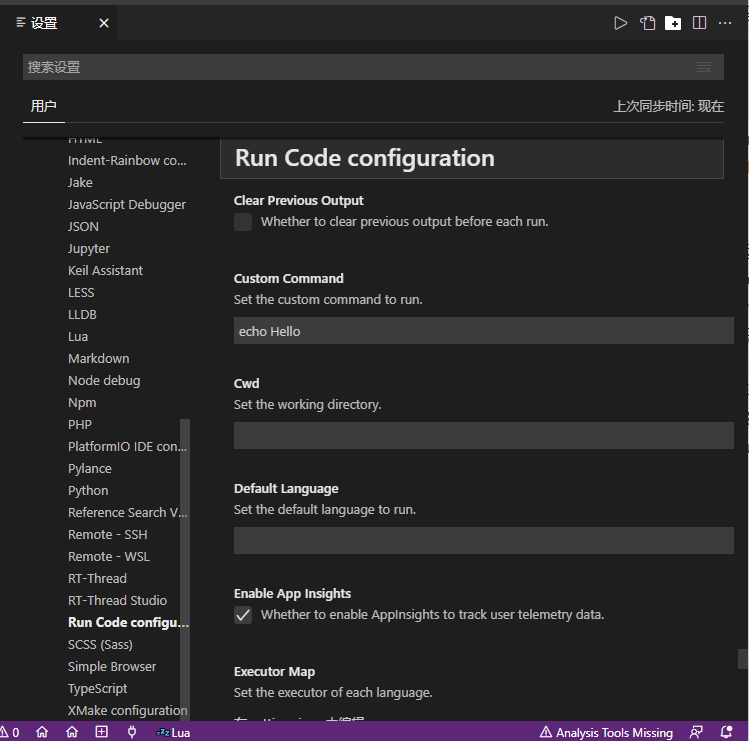
找到Run In Terminal打钩
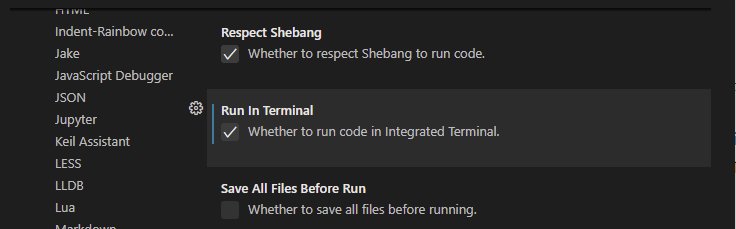
使其在终端运行而不是code中
之后我们打开一个代码举例,这里以LUA为例:
print("Hello World!")
print("测试!"))
运行可以看到
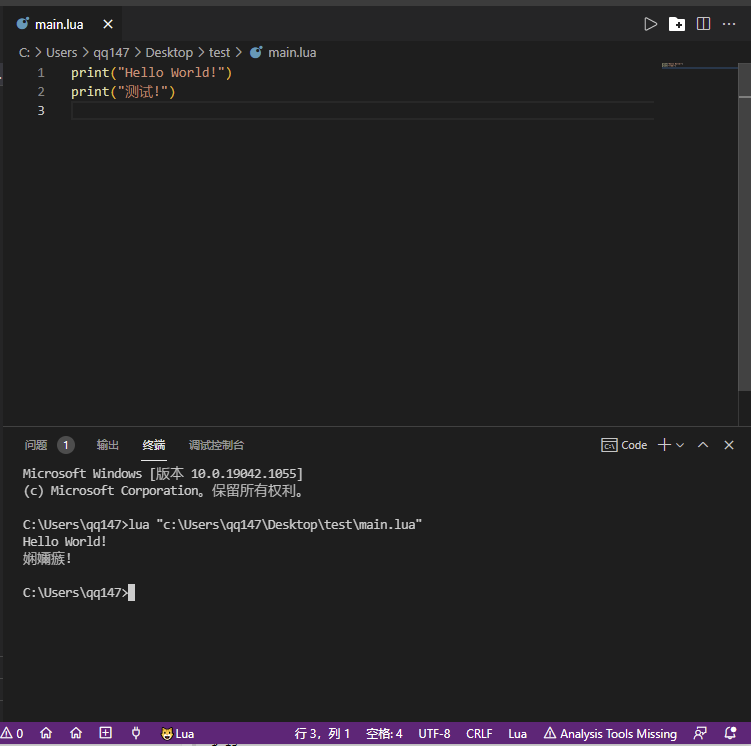
英文正常,中文乱码,
下方显示确实为UTF8编码,为什么呢?因为windows的cmd默认是GBK编码,我们输入chcp查看:
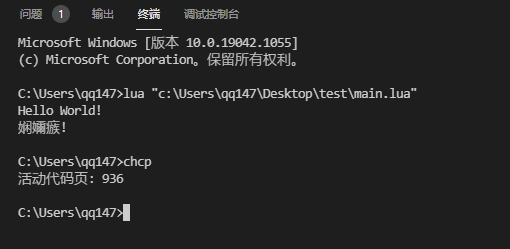
GBK2312 的代码页编号是 936
我们将控制台的运行进行参数设定,统一为UTF8,打开设置,setting.json中设置
加入
"terminal.integrated.shellArgs.windows": ["/K chcp 65001 >nul"],
/K chcp 65001 >nul 的含义是在运行cmd的时候将编码设置为 65001;
其中>nul 是避免在控制台输出修改编码的信息,否则会输出 active code page: 65001;
效果如下:
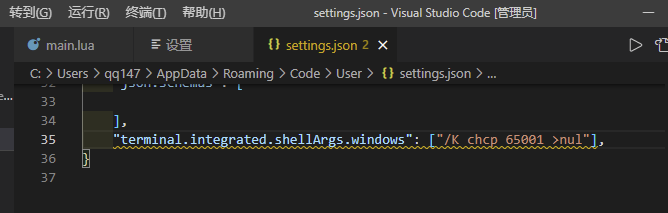
我们再运行代码
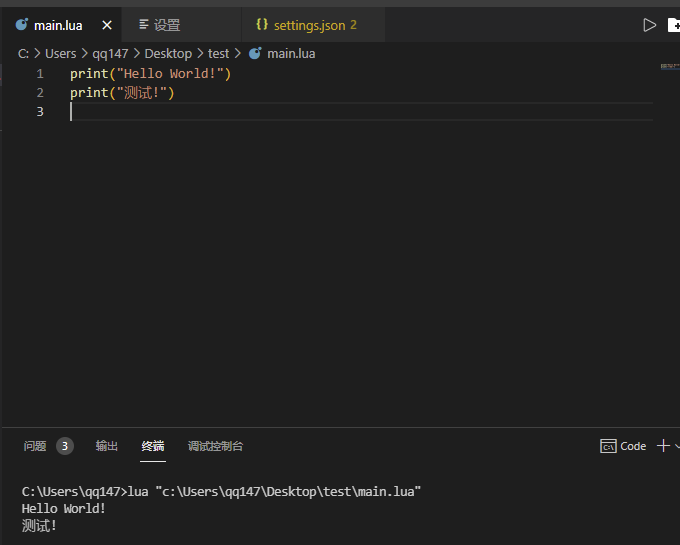
看,中文也正常了,再输入chcp查看
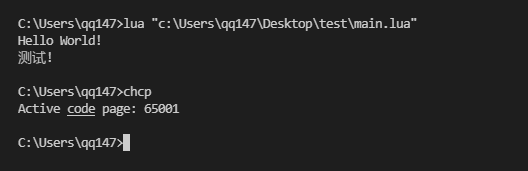
可见默认编码改成了UTF8
代码如何停止问题:
使用快捷键可以运行或停止运行,如果不知道什么快捷键,重看一遍本文章。。。
更多推荐
 已为社区贡献1条内容
已为社区贡献1条内容










所有评论(0)